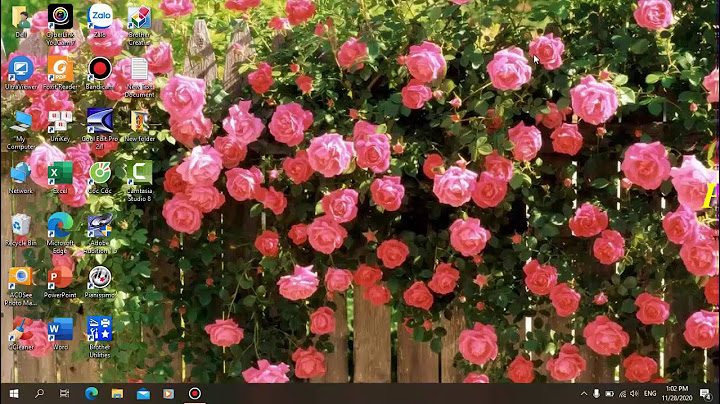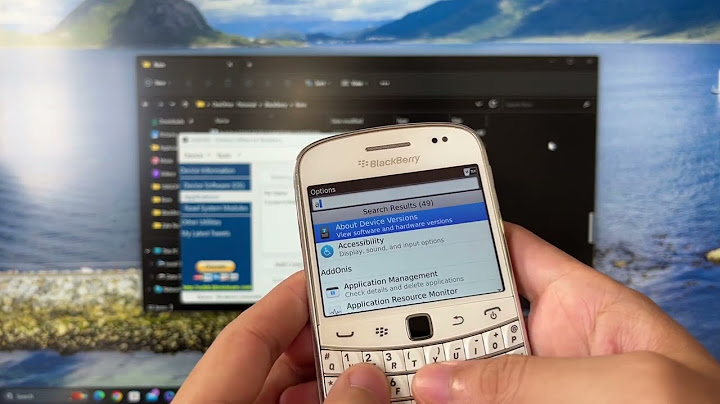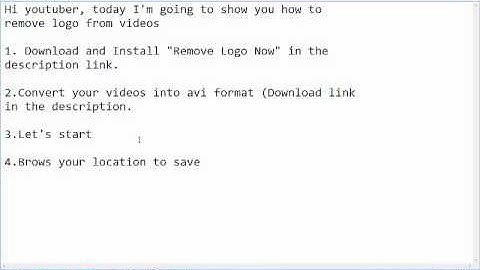Khi người dùng cập nhật ứng dụng trên các thiết bị, họ có thể dùng thử các tính năng mới, cũng như hưởng lợi từ các điểm cải tiến về hiệu suất và các bản sửa lỗi. Mặc dù một số người dùng bật tính năng cập nhật trong nền khi thiết bị của họ kết nối với chế độ kết nối không đo lượng dữ liệu, nhưng những người dùng khác có thể cần được nhắc cài đặt bản cập nhật. Cập nhật trong ứng dụng là một tính năng của Thư viện Google Play Core. Tính năng này nhắc người dùng đang hoạt động cập nhật ứng dụng của bạn. Show
Tính năng cập nhật trong ứng dụng được hỗ trợ trên các thiết bị chạy Android 5.0 (API cấp 21) trở lên. Ngoài ra, tính năng cập nhật trong ứng dụng chỉ được hỗ trợ cho thiết bị di động Android, máy tính bảng Android và thiết bị ChromeOS. Cập nhật luồngỨng dụng của bạn có thể sử dụng thư viện Google Play Core để hỗ trợ các luồng trải nghiệm người dùng sau đây cho các bản cập nhật trong ứng dụng: Bản cập nhật linh hoạtCác bản cập nhật linh hoạt cho phép tải xuống và cài đặt với tính năng theo dõi trạng thái linh hoạt. Luồng trải nghiệm người dùng này phù hợp cho người dùng sử dụng ứng dụng trong khi tải bản cập nhật xuống. Ví dụ: bạn có thể khuyến khích người dùng dùng thử một tính năng mới không quan trọng đối với chức năng cốt lõi của ứng dụng.  Hình 1. Ví dụ về quy trình cập nhật linh hoạt. Cập nhật ngay lập tứcCập nhật ngay lập tức là quy trình trải nghiệm người dùng toàn màn hình yêu cầu người dùng cập nhật và khởi động lại ứng dụng để tiếp tục sử dụng. Quy trình trải nghiệm người dùng phù hợp nhất với các trường hợp bản cập nhật đóng vai trò quan trọng đối với chức năng cốt lõi của ứng dụng. Sau khi người dùng chấp nhận tải bản cập nhật ngay lập tức, Google Play sẽ xử lý quá trình cài đặt bản cập nhật và khởi động lại ứng dụng.  Hình 2. Ví dụ về quy trình cập nhật ngay lập tức. Hỗ trợ cập nhật trong ứng dụngTìm hiểu cách hỗ trợ các bản cập nhật trong ứng dụng, tuỳ vào môi trường phát triển của bạn:
Điều khoản dịch vụBằng cách truy cập hoặc sử dụng Thư viện bản cập nhật trong ứng dụng của Play, bạn đồng ý với . Vui lòng đọc và hiểu tất cả điều khoản và chính sách hiện hành trước khi truy cập thư viện. An toàn dữ liệuThư viện Play Core mang đến giao diện trong thời gian chạy cho ứng dụng trên Cửa hàng Google Play. Do đó, khi bạn sử dụng Play Core trong ứng dụng, Cửa hàng Play sẽ chạy các quy trình riêng, trong đó có hoạt động xử lý dữ liệu chịu sự điều chỉnh của Điều khoản dịch vụ của Google Play. Thông tin dưới đây mô tả cách Thư viện Play Core xử lý dữ liệu để giải quyết một số yêu cầu cụ thể trong ứng dụng của bạn. Bản cập nhật trong ứng dụngDữ liệu thu được về mức sử dụng Siêu dữ liệu của thiết bị Phiên bản ứng dụng Danh sách các mô-đun và gói tài sản đã cài đặt Mục đích của việc thu thập dữ liệu Dữ liệu đã thu thập được dùng để xác định xem có bản cập nhật hay không và kích thước của bản cập nhật dự kiến. Mã hóa dữ liệu Dữ liệu đã được mã hoá Chia sẻ dữ liệu Dữ liệu không được chuyển cho bất kỳ bên thứ ba nào. Xoá dữ liệu Dữ liệu sẽ bị xóa sau một khoảng thời gian lưu giữ cố định. Mặc dù chúng tôi hướng đến sự minh bạch tối đa, nhưng bạn hoàn toàn chịu trách nhiệm về việc phản hồi biểu mẫu mục an toàn dữ liệu của Google Play liên quan đến hoạt động thu thập và chia sẻ dữ liệu người dùng trên ứng dụng của bạn cùng với các phương pháp bảo mật. Nội dung và mã mẫu trên trang này phải tuân thủ các giấy phép như mô tả trong phần Giấy phép nội dung. Java và OpenJDK là nhãn hiệu hoặc nhãn hiệu đã đăng ký của Oracle và/hoặc đơn vị liên kết của Oracle. Cập nhật lần gần đây nhất: 2023-02-23 UTC. [{ "type": "thumb-down", "id": "missingTheInformationINeed", "label":"Thiếu thông tin tôi cần" },{ "type": "thumb-down", "id": "tooComplicatedTooManySteps", "label":"Quá phức tạp/quá nhiều bước" },{ "type": "thumb-down", "id": "outOfDate", "label":"Đã lỗi thời" },{ "type": "thumb-down", "id": "translationIssue", "label":"Vấn đề về bản dịch" },{ "type": "thumb-down", "id": "samplesCodeIssue", "label":"Vấn đề về mẫu/mã" },{ "type": "thumb-down", "id": "otherDown", "label":"Khác" }] [{ "type": "thumb-up", "id": "easyToUnderstand", "label":"Dễ hiểu" },{ "type": "thumb-up", "id": "solvedMyProblem", "label":"Giúp tôi giải quyết được vấn đề" },{ "type": "thumb-up", "id": "otherUp", "label":"Khác" }] Cùng MobileWorld tìm hiểu cách tải xuống và cài đặt phần mềm mới nhất và các bản cập nhật hệ thống trên Samsung, Google Pixel…trong bài viết sau. Đối với điện thoại sử dụng hệ điều hành Android, hiện nay hầu hết các nhà sản xuất đều có xu hướng tung ra các bản cập nhật bảo mật theo tháng hoặc theo quý cho thiết bị, thậm chí còn nhanh chóng đưa ra các bản cập nhật Android toàn diện từ Google cho cả hệ điều hành. Ngoài các bản cập nhật hệ điều hành thông thường, còn có bản cập nhật Hệ thống Google Play mà Google trực tiếp tung ra cho tất cả các thiết bị Android. Nếu gần đây bạn đã chuyển sang sử dụng điện thoại Android hoặc không chắc chắn về cách kiểm tra, cập nhật phần mềm Android của mình, hãy làm theo hướng dẫn này. Xem thêm:
 Bài viết này sẽ hướng dẫn cách kiểm tra các bản cập nhật trên thiết bị Android của bạn, cho cả phần mềm hệ thống và bất kỳ ứng dụng nào đã được cài đặt. Hướng dẫn cập nhật và xóa phần mềm Android trong 5 phút1. Các kiểm tra bản cập nhật hệ thống trên điện thoạiHãy mở mục Cài đặt trong điện thoại Android của bạn. Bạn có thể tìm thấy biểu tượng hình bánh răng này bằng cách kéo bảng Thông báo xuống từ đầu màn hình chính. Bằng cách này, bạn sẽ kiểm tra được điện thoại của mình có đang “dừng” ở bản cập nhật Android mới nhất hay không. 1.1. Cuộn xuống cuối menu và nhấn Giới thiệu về thiết bịMục này sẽ là phần giới thiệu về điện thoại hoặc Giới thiệu về máy tính bảng, tùy thuộc vào thiết bị của bạn là gì. Nếu bạn đang sử dụng Samsung Galaxy với Android 6.0 (Marshmallow) trở lên, hãy nhấn vào Cập nhật phần mềm hoặc Cập nhật hệ thống. Nếu không thấy "Giới thiệu về thiết bị", bạn có thể phải nhấn vào Hệ thống rồi nhấn vào Nâng cao thay thế. Lúc này, điện thoại sẽ hiển thị thông tin phiên bản Android mới nhất, nếu có, để bạn quyết định xem có tải về hay không. Sau khi tải xong máy sẽ hỏi bạn muốn nâng cấp ngay hay chọn thời gian khác, hãy chọn thời gian phù hợp với lịch biểu của bạn. Nếu bạn đã có bản cập nhật mới nhất, điện thoại sẽ đưa ra thông báo cho biết hệ thống của bạn là mới nhất (phần mềm của bạn đã được cập nhật), lúc này bạn chỉ việc thoát ra là xong.  Nếu bạn thấy thông báo cho biết “Các bản cập nhật mới nhất đã được cài đặt, không có bản cập nhật nào” - Bạn đang sử dụng bản mới nhất 1.2. Cách xóa bản cập nhật phần mềm AndroidNâng cấp phần mềm Android lên phiên bản mới sẽ giúp bạn sửa được nhiều lỗi tồn lại ở các phiên bản cũ. Nó cũng nâng cấp một số tính năng mới được cung cấp trên hệ điều hành mới nhất. Tuy nhiên, dù tính năng cập nhật phần mềm trên hệ thống Android giúp bạn không bỏ lỡ bất kỳ phiên bản nâng cấp nào, nhưng người dùng các dòng máy đời thấp có thể sẽ gặp một số vấn đề, khả năng không tương thích với các phiên bản cao cấp. Vậy cách xóa bản cập nhật phần mềm Android như thế nào? Cách xóa bản cập nhật phần mềm trên Android cần thực hiện các bước như sau:
Như vậy bạn đã hoàn thành thao tác xóa bản cập nhật phần mềm Android. Tuỳ theo điện thoại Android khác nhau thì thao tác sẽ hơi khác một chút, nhưng bạn vẫn có thể dễ dàng tìm thấy các mục tương tự để tắt cập nhật tự động.  Thông thường, thay vì cập nhật hệ điều hành mới ngay lập tức, hãy đợi người dùng khác cập nhật, trải nghiệm và đánh giá rồi mới quyết định có nâng cấp hay không. 2. Cách cập nhật Google Pixel của bạnGoogle thỉnh thoảng tung ra các bản cập nhật bảo mật hàng tháng cũng như các bản cập nhật hệ điều hành mới cho điện thoại Pixel của mình. Trong hầu hết các trường hợp, bạn sẽ nhận được thông báo khi có bản cập nhật hệ thống mới. Tuy nhiên, bạn cũng có thể tìm kiếm và tải xuống các bản cập nhật trên Google Pixel theo cách thủ công. Cách cập nhật phần mềm Android trên các mẫu Pixel: Điều hướng đến Cài đặt > Hệ thống > Cập nhật hệ thống trên điện thoại Pixel của bạn. Tiếp theo, nhấn vào Kiểm tra bản cập nhật. Sau đó, Pixel của bạn sẽ tìm kiếm mọi bản cập nhật phần mềm có sẵn. Nếu có sẵn, nút Tải xuống sẽ hiển thị. Hãy nhấn vào nó để bắt đầu quá trình tải xuống. Vì điện thoại Pixel có tính năng cập nhật liền mạch nên bản cập nhật sẽ được cài đặt âm thầm trong nền khi điện thoại của bạn không hoạt động. Sau đó, bạn sẽ chỉ phải khởi động lại thiết bị của mình để các thay đổi có hiệu lực. Điều này giúp tăng tốc đáng kể toàn bộ quá trình cài đặt phiên bản mới nhất của Android trên Pixel. Không giống như các điện thoại Android khác, thường không có sẵn trong 5-10 phút khi cài đặt bản cập nhật. Để tải xuống và cài đặt bản cập nhật hệ thống Google Play mới nhất trên Pixel của bạn, hãy điều hướng đến Cài đặt > Bảo mật và nhấn vào nút cập nhật hệ thống Google Play. Nếu có bản cập nhật, nó sẽ được tải xuống và cài đặt. 3. Cách cập nhật thiết bị Samsung của bạnCài đặt bản cập nhật phần mềm mới nhất trên thiết bị Samsung Galaxy là một quá trình tương đối đơn giản. Tuy nhiên, do các thiết bị Galaxy không hỗ trợ cập nhật liền mạch nên quá trình cài đặt sẽ lâu hơn so với điện thoại Pixel. Điều hướng đến Cài đặt > Cập nhật phần mềm > Tải xuống và cài đặt Thiết bị Samsung Galaxy của bạn sẽ kết nối với máy chủ và kiểm tra mọi bản cập nhật phần mềm có sẵn. Nếu có, nhật ký thay đổi và kích thước tải xuống của bản cập nhật sẽ được hiển thị cùng với nút Tải xuống. Bắt đầu tải xuống để bắt đầu quá trình cài đặt.  Sau khi tải xuống hoàn tất, bạn có thể bắt đầu quá trình cài đặt bằng cách nhấn vào nút Cài đặt ngay. Vì quá trình này có thể mất tới 10 phút, bạn cũng có thể hoãn lại trong ngày. Bạn cũng nên kiểm tra thủ công các bản cập nhật hệ thống Google Play mới cho thiết bị Galaxy của mình theo thời gian. Các bản cập nhật này thường được cài đặt tự động ở chế độ nền, nhưng việc kiểm tra thủ công thỉnh thoảng cũng không phải là điều xấu. Đi tới Cài đặt > Sinh trắc học và bảo mật, nhấn vào bản cập nhật hệ thống Google Play. Sau đó, thiết bị của bạn sẽ kiểm tra bản cập nhật Google Play và nhắc bạn cài đặt một bản cập nhật nếu có. 4. Cách cập nhật thiết bị Xiaomi hoặc Poco của bạnXiaomi thường có xu hướng tung ra các bản cập nhật MIUI thường xuyên cho các thiết bị của mình. Bạn có thể lấy bản cập nhật mới nhất cho thiết bị Xiaomi, Redmi hoặc Poco của mình bằng cách làm theo các bước dưới đây: Mở Cài đặt và đi tới Giới thiệu về điện thoại. Nhấn vào thẻ phiên bản MIUI mà bạn thấy, sau đó nhấn vào nút Kiểm tra bản cập nhật. Sau đó, thiết bị của bạn sẽ kết nối với các máy chủ cập nhật của Xiaomi để kiểm tra và tải xuống bất kỳ bản cập nhật phần mềm nào có sẵn. Đi tới Cài đặt > Mật khẩu & bảo mật > Quyền riêng tư > Cập nhật hệ thống Google Play để cài đặt các bản cập nhật hệ thống Google Play trên thiết bị Redmi của bạn. Sau đó, điện thoại của bạn sẽ tự động kiểm tra và tải xuống bất kỳ bản cập nhật hệ thống mới nhất nào có sẵn.  Quá trình này sẽ tương tự đối với điện thoại Poco vì chúng cũng chạy trên MIUI. 5. Luôn cập nhật thiết bị Android của bạnLuôn luôn là một ý tưởng hay để giữ cho thiết bị Android của bạn luôn được cập nhật. Vì các bản cập nhật phần mềm mới có xu hướng nâng cao hoặc mang lại các tính năng mới, thêm bản vá bảo mật mới nhất, sửa lỗi và hơn thế nữa. Chúng giúp giữ cho thiết bị Android của bạn chạy trơn tru và an toàn. Thêm vào đó, chúng hoàn toàn miễn phí, vì vậy không có hại gì khi bạn cài đặt chúng. Bạn vẫn có cách hủy cập nhật phần mềm Android khi không cần thiết hoặc thấy máy quá chậm chạp sau khi cập nhật. MobileWorld (mobileworld.com.vn) là Hệ thống bán lẻ Điện thoại di động, Máy tính bảng, Đồng hồ và các Phụ kiện tại TpHCM Chính hãng, Uy tín, Giá rẻ. Với phương châm lấy khách hàng làm trung tâm, lấy tổ chức chuyên nghiệp làm sức mạnh cạnh tranh, MobileWorld không ngừng nỗ lực cung cấp những sản phẩm, dịch vụ giá trị mới, chất lượng cao với giá hợp lý để đóng góp vào mục tiêu nâng cao chất lượng cuộc sống thông tin. |